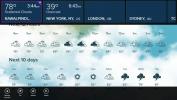TweakNow HD-Analyzer: Scannen Sie Laufwerke / Ordner, um reservierten Speicherplatz zu finden
Festplatten werden mit der Zeit immer größer und besser, da die Hersteller innovative Wege finden, um mehr Datenraum zu schaffen und gleichzeitig kompakte Designs beizubehalten. Aufgrund dieser Tatsache sind Laufwerke über ein Terabyte mittlerweile zum Standard geworden. Bei so viel Speicherplatz werden Datendateien jedoch auch größer und benötigen immer mehr Speicherplatz. Früher oder später müssen Sie möglicherweise einige Dateien löschen, um Platz für neue zu schaffen. Eine der umständlichsten Aufgaben ist es jedoch, Ihre Festplatte zu analysieren, um herauszufinden, welche Dateien das belegen Der meiste Speicherplatz und wo befinden sie sich, da manche Leute die Gewohnheit haben, Dateien zufällig auf ihrem Speicherplatz zu speichern Computers. TweakNow HD-Analyzer ist ein kostenloses Tool, mit dem Sie Ihre Laufwerke oder Ordner scannen können, um festzustellen, wie viel Speicherplatz von den einzelnen Ordnern und Dateien belegt wird. Mit diesem Vorgang können Sie Ihre Festplatten ganz einfach und schnell untersuchen. Die Anwendung verfügt über eine benutzerfreundliche Oberfläche und bietet eine Reihe von Optionen.
Beim Starten der Anwendung erkennt sie automatisch die Anzahl der Laufwerke und den jeweiligen Speicherplatz. Außerdem wird rechts im Anwendungsfenster eine Informationszusammenfassung des Laufwerks angezeigt, wenn Sie auf eines klicken. Es bietet Allgemeines und Dateisystemfunktionen Informationen auf separate Weise. Während Allgemeines Informationen umfassen Festplatte Pfad, Seriennummer, Dateisystem, maximale Länge des Dateinamens, Gesamtspeicherplatz, freier Speicherplatz usw., die Dateisystemfunktionen enthält Informationen wie Groß- und Kleinschreibung wird beibehalten, Groß- und Kleinschreibung beachten, Unterstützung für Dateikomprimierung, Unterstützung für benannte Streams, Nur-Lese-Volume, Unterstützung für Hardlinks und so weiter.

Mit der Anwendung können Sie den Computer auf zwei verschiedene Arten scannen. Sie können entweder einen einzelnen Ordner scannen (indem Sie auf klicken Ordner scannen) oder ein ganzes Laufwerk (durch Klicken Laufwerk scannen). Unabhängig von der gewählten Option wird im Anwendungsfenster ein Fortschrittsbalken angezeigt, der den aktuellen Scan-Fortschritt anzeigt. Sie können den Vorgang jedoch jederzeit durch Klicken anhalten Stornieren.

Wenn der Scanvorgang abgeschlossen ist, bietet die Anwendung auf zwei Arten eine Zusammenfassung der Informationen. Im oberen Bereich sehen Sie alle Ordner im gescannten Laufwerk und den Speicherplatz, den jeder Ordner belegt hat. Sie können den gesamten Verzeichnisbaum durchsuchen, indem Sie auf einen beliebigen Ordner klicken. Außerdem können Sie den Ordner öffnen, indem Sie ihn auswählen und dann auf klicken Ordner im Windows Explorer anzeigen. Der untere Abschnitt enthält Informationen Zusammenfassung über Speicherplatz, den jeder Art von Dateien könnte genommen haben. Zum Beispiel, Videodateien, Audiodateien, Disk-Image-Dateien, komprimierte Dateien, Schriftdateien, Dokumentdateien, Webdateien usw. Klicken Sie auf, um einen anderen Ordner oder ein anderes Laufwerk zu analysieren Zurück auf der Symbolleiste, um zum Hauptmenü zurückzukehren.

Obwohl die Anwendung die meisten Arten von Dateien und Ordnern scannt, können Sie durch Klicken neue Dateierweiterungen hinzufügen Optionen auf der Symbolleiste. Das Optionen Das Menü enthält alle aktuellen Erweiterungen, die die Anwendung während des Scanvorgangs lesen kann. Klicken Sie auf, um eine neue Erweiterung hinzuzufügen Hinzufügen um ein Dialogfenster zu öffnen. Hier können Sie eine Mini-Beschreibung von eingeben Erweiterungsgruppe und Name der Dateierweiterung. Wenn Sie fertig sind, klicken Sie auf speichern um Ihre neuen Dateierweiterungen zu speichern.

Die Anwendung funktioniert unter Windows XP, Windows Vista, Windows 7 und Windows 8.
Laden Sie TweakNow HD-Analyzer herunter
Suche
Kürzliche Posts
So überprüfen und reparieren Sie Ihre fehlenden oder beschädigten Systemdateien
Gibt Ihnen Ihr Windows Fehler und funktioniert es nicht richtig? Di...
WeatherFlow: Windows 8 Wetter-App mit wunderschönen animierten Hintergründen
Egal, ob Sie eine Reise über die weiten Küsten Australiens planen, ...
26 Fantastische Windows 7-Designs
Windows 7 ist das erste Betriebssystem von Microsoft, das weitgehen...